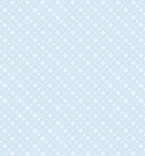(來考大家一個題目:有誰找得到山頭圖中的自由女神像?住紐約/新澤西的朋友請先保密 )
)
自從UDN宣布新版部落格在6/17上路,不少老朋友就表示用不習慣,還是偏好舊版。可是電家族花了這麼多時間心血創新,也是為了配合很多格主的需要,讓每個朋友在自己「家」裡有更大的揮灑空間。如果吸引更多生力軍加入,或許能恢復三四年前的熱鬧。
朋友們的焦慮,主要來自於不習慣某些格式或輸入方式的改變,其實新版加強了很多功能,只要摸出門道,就會越來越喜歡她。電家族為了服務格友,已經發表一系列的公告,針對不同問題也有文章解說。幾位熱心的朋友也分享了使用心得,圖文並茂的解釋每一項功能,特別是模板製作和調整。例如:
曼哈頓東村James : udn新版入門很容易
AVの館:電老大 : 無痛轉進udn新版
遠同的山中記事 : 「新版」部落格版面語法說明;「新版」部落格「自定欄位」的運用說明
人間好風水,不在山頭在心頭 : 喬遷誌喜搬新家
凡人默默的天空 :
新家的模版更改處方籤;udn新家模版處方籤進階版
需仁.生活光影 : 新版udn/新增相片與相本
小肉球的部落格 : udn 新版出來好多美不勝收的套用山頭!
……………… : ………………………………
這一篇無意狗尾續貂,只是希望用簡易方法,讓擔憂畏怯的老朋友們放心一試,也是這兩天改山頭的一點心得。
首先,朋友們一定要習慣使用新版的「管理中心」。無論發表文章,上傳相片,或其他設定,都必須先打開「管理中心」。用滑鼠的左鍵點開管理中心後,首頁上方是「快速發表入口」,如果只是發表文章或上傳相片,這兩個選項就夠了。
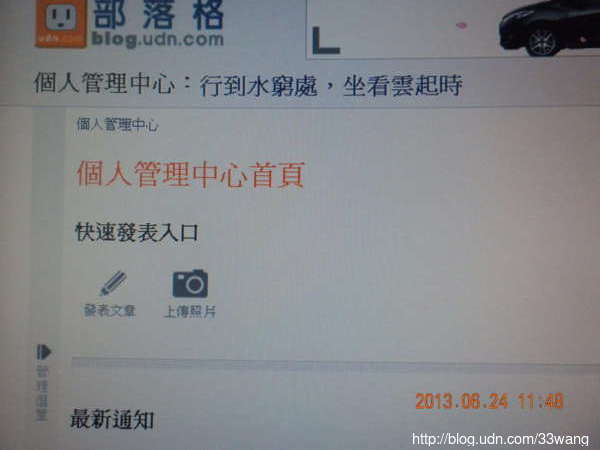
※ 發表文章
寫文章的方式和舊版完全一樣,只是新版多一些選擇。在自訂分類方面,主分類下還可以訂次分類,便於檔案管理。像這一篇我把它歸類於網路/部落格,以後可以再分為兩個次項目。在內容區的旁邊還可以為文章設定標籤、發表時間、是精選或置頂(類似舊版的「頭條」)。如果不習慣使用這些功能,可以不管它。
新版有一個很特別的地方,就是在文章內容區左下方有個「進階設定」,藉著這個設定,你可以決定這篇文章要不要開放引用或是接受回應,不影響其他篇。
為了避免寫好的文章段落被自己不小心塗掉 (或雷雨天突然斷電),最好常使用內容區下方的「存為草稿」,不論新舊版都一樣。在「存為草稿」的旁邊有「預覽」,可以在文章發表前檢查寫得如何,但我不建議使用這個功能,因為出來的格式可能跟實際發表時不同,徒然擾亂心情。
文章寫完後,點選「發表文章」,等電腦把你的心血送出去。舊版在文章發表之後,螢光幕馬上顯示新發表的文章,新版則跑到「管理已發表的文章」那一頁,這點我最不習慣。因為第一,不是馬上看到敲了半天的心血結晶;第二,老太婆看到「管裡清單」就怕怕,萬一一不小心把某篇文章丟到垃圾桶去了怎麼辦?尤其有時電腦本身也不穩定,游標跳來跳去,誰知道會跳出甚麼麻煩?
我已經跟電家族反應了,但是目前還沒有改。只能每次把那個「管理已發表的文章」改成「文章」那一頁,再點選新發表的文章來閱讀。
至於寫一半存的草稿,是在「未發表文章」清單裡,(取代舊版的「草稿匣」),可以從「管裡選單」中的「文章」那一項找到。等一下再詳細說明。
※ 上傳相片
除了利用「快速發表入口」上傳相片,也可以在文章中隨時上傳。朋友們大概都知道新版的圖檔上傳功能比舊版強很多。每次上傳的相片數量不受限制,不需要先作成ZIP檔,而且可以照原圖的尺寸上傳。不過新版沒有長邊800px 或1024px 的選擇,改為728px。如果想用哪些相片作山頭圖,必須先用電腦把寬邊縮小為1000px,然後照原圖尺寸上傳。
※ 「管理選單」
下面是重頭戲「管理選單」,有些朋友不習慣的可能也在這裡。舊版的管理中心選單,在「生存儀表版」中一目了然,新版卻要經過一個展開的程序。而新版部落格裡所有的設定,又都包含在這個「管理選單」裡。如果有個流程圖或系統圖,說明起來比較容易。可是我不會繪圖軟體,就用列舉方式好了。
展開「管理選單」(用游標在上面點一下),可以看到這些項目:
文章、相簿、訪客簿、部落格經營管理、模版及欄位原件、我的發言及訂閱管理、人際互動管理、延伸服務。
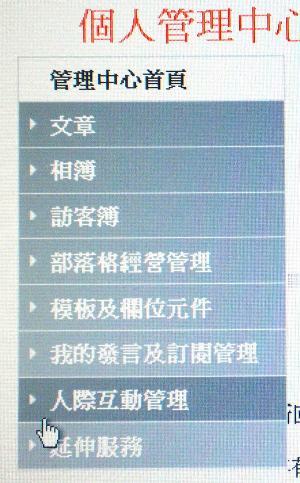
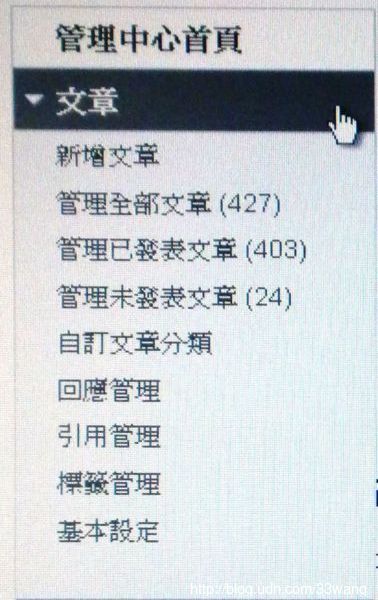
※ 文章管理
展開「文章」那一項,又有新增文章(就是前面提過的發表文章),管理文章,自訂分類,回應管理,引用管理,標籤管理,和基本設定。
「管理文章」其實就是修改潤飾已經發表或未發表的文章,也可以設定為精選或置頂,可以用「進階設定」決定要不要開放引用或接受回應,當然還可以扔到垃圾桶去。修改到滿意了,再重新「發表文章」。
「回應管理」是一個新設項目,等於把網友的回應集中管理。如果回應太多或是有朋友對很久以前的文章回應,版主很容易就發現,不怕漏了答覆。但是用新版答覆留言的時候,寫作的框子會遮蓋原來的留言,這一點我很不習慣。標籤管理和引用管理用的機會大概不多,最後一項「基本設定」倒是值得注意。
在《部落格改版的一點心得》那一篇,格友朵雲留言:「如果想在文章首頁的每篇文章前看到第一張照片的話該怎麼改?」答案就在這個「基本設定」裡的「文章列表區」,若選擇「圖文摘要式」就會顯示相片,不過不一定是上傳的第一張相片,我有些文章顯出來的是最後一張。
除了這一項,其他的設定也跟版主權益很有關係,建議大家看一看。
※ 相簿管理
相簿管理除了舊版的上傳相片和新增相簿,增加了幾個項目。「修改相片」附在第三項的「相簿管理」中。新版的相簿可以像文章一樣,設資料夾歸類。
和文章一樣,相簿的「基本設定」跟每位版主的權益有關,我也建議大家看一看。另外新版的相片可以加上浮水印,也在「基本設定」裡確定。
「訪客簿」和「部落格經營管理」是舊版原有的項目,朋友們應該都已熟悉。「留言管理」其實用訪客簿就可以操作。「部落格經營管理」中,基本設定比較重要,「推薦連結」也是原來就有的功能。新增了「匯入匯出」的功能,但是因為我沒有其他部落格,所以也用不上。
※ 模版及欄位原件
接著就是大家討論最多的「模版及欄位原件」。最簡單的方法當然是直接套用,UDN就不同風格提供了大約50種選擇,我曾經用過小男孩、巧克力、和經典藍。目前的模版也是從經典藍變化出來。


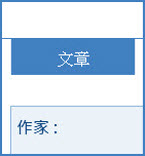
如果想稍微變化一點,但是又不想費太多心思,可以採用「簡單自定」的模版。先決定文章區要靠右還是靠左 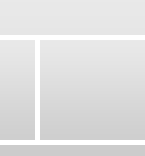
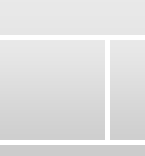 ,我選了左邊的配置,這也是「經典藍」原來定的樣式。
,我選了左邊的配置,這也是「經典藍」原來定的樣式。
接著是選山頭,電家族依不同風格提供了多樣選擇,例如
- 天空藍



- 太陽橘



- 還有 嫩粉紫,黑白配 ,草地綠,紅咖啡 …… 等選項。也可以用自己的相片,這就是前面提到上傳寬1000px 的相片的原因。
從相簿選出合適的相片,打開以後,在相片下方有一個「分享」的選項。用滑鼠點選打開,在下方可以找到相片網址。把這個網址抄到這個位置「從相簿中挑選 或 直接貼上相片網址」(如果不想使用請刪除圖片網址後儲存即可)。不過不同的模版山頭高度也不同,選相片時最好考慮進去這個因素。而且盡量選圖景變化在上方的相片,這樣才不用擔心下半邊被自動切掉。
* 如果想為單一文章設計不同山頭,方法請參考《部落格改版的一點心得》
山頭選好接著選背景,這又有不同的圖案:





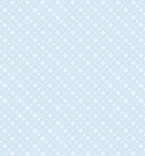


版面配置、山頭、和背景都選好之後,按下方的「儲存設定」,就大功告成了。
最複雜的方法當然是「完全自定」,不過如果知道自己要定甚麼項目,也沒有那麼困難。曼哈頓東村James : udn新版入門很容易介紹了以「經典藍」為基礎加上山頭的方法,我照著一步步完成。其中最大的困擾是高度不易配合: 經典藍的山頭幾乎只容得下部落格名稱,必須編輯CSS 增加到兩倍多。不知道是電腦慢還是UDN的系統慢,每次改好儲存之後再打開部落格,就發現所改的項目一樣也沒變,真是氣餒。
自定模版需要很大耐心,試了一次又一次,終於定出最恰當的山頭高度。然後我又想改字體,順著CSS指令往下找,終於看到
**************************
物件樣式 id
**************************
/* ----------【山頭】部落格名稱-------------- */
font-family: "微軟正黑體", "Microsoft JhengHei", "微软雅黑体", "Microsoft YaHei", "新細明體", PMingLiU, "新宋体", NSimSun, "Apple LiGothic Medium", arial, Geneva, sans-serif;
這麼多字體,獨獨不見“標楷體”。在所有字體中我最不喜歡 "微軟正黑體",偏偏部落格裡到處充斥。我也不確定能不能用,自己在那一長串字體名稱前加上“標楷體”,十分鐘後再打開電腦查詢,Voila,成功了!
可是,還不能高興太早: 隨著山頭設定成功,我卻發現原來各篇文章的山頭都被蓋過去了。於是又檢查… 修改 … 試驗……,反反覆覆一篇篇看下去,終於大概找出問題的癥結。
(原來不想寫山頭設定的,還是囉囉嗦嗦寫了一大堆)。
接下來「我的發言及訂閱管理」和舊版一樣,「人際互動管理」也差不多如此。
「人際互動管理」包含網路身分設定、簽名檔、通訊錄管理、和群組管理。建議朋友們檢查一下「網路身分設定」,如果有些資料不願意公開,可以把它拿掉(不要勾選)。「通訊錄管理」相當於舊版的訪客簿發言記錄。「群組管理」則因為我沒有參加UDN的城市或社團,不清楚這方面的需要。
和格友的互動方面,新版除了推薦、回覆,還可以用臉書留言,等於多了一個發表渠道。在留言(回覆)方面有一個特點,就是留言時可以讀到文章和其他格友的回應,更能言之有物。
新版的推薦人在文章區下方,用圖片顯示,游標點到上面時才顯示名字,同時板面左下方出現格友的UDN網址。我原以為只顯示一排(12位)推薦人,擔心無法禮尚往來。後來發現在最右邊的圖片上方,有一個小小的"more",移動滑鼠(游標)時才顯示出來。以游標在"more"上點一下,所有推薦人的相片就會在另一個視窗上顯現。如果想囘訪哪位格友,在他的圖像上點一下就成了。
整個說來,新版因為選項和功能增加,難免複雜。不過我們用的大部分還是她的簡單功能,沒有不好駕馭之處。希望這篇列舉說明能幫助一些朋友克服心理障礙,繼續在這裡切磋分享。在習慣新功能之後,一定能獲得更大的樂趣。
後記: 剛剛在蒂兒的文章《新版啟用之後》裡寫了留言,附加在下面:
UDN的改版也是很多網友催出來的,所以也是配合"時代需要"。(想不出更合適的字眼)。
去年電小二通知試用新版,我因為不習慣就沒在意,也沒注意哪裡不合,相信很多朋友都像我這樣。如果大家沒有事先告訴電小二哪裡需要改進,她們當然會 有考慮不周全的地方。這幾天大家一起用,問題也逐漸出現,但還是要給她們一點時間。畢竟我們不是技術人員,不知道"跟電腦講話"有哪些問題。而且每個人的 需要不同,她們可能還要斟酌輕重緩急,不可能一下子滿足所有網友的需要。
這些是和朋友在臉書上的留言,因為後面幾則不會顯示出來,一起抄在下面。
 今天的人氣338,可是這篇文章放了半天只有53人讀過,(其中有10次可能還是自己進進出出修改),到底"人氣"去哪裡了?
今天的人氣338,可是這篇文章放了半天只有53人讀過,(其中有10次可能還是自己進進出出修改),到底"人氣"去哪裡了?
 找不到到了耶!.
找不到到了耶!.
 大概因為我剛剛在改字體,所以妳找不到。現在這些程式師,好像眼前戴了顯微鏡,default的字體這麼小,真是給螞蟻讀的~~~ 我剛剛放大到14px, 還是覺得小,一口氣放到18px,看起來還差不多。
大概因為我剛剛在改字體,所以妳找不到。現在這些程式師,好像眼前戴了顯微鏡,default的字體這麼小,真是給螞蟻讀的~~~ 我剛剛放大到14px, 還是覺得小,一口氣放到18px,看起來還差不多。
 哈哈,我也想問人氣都到那裡去了?
哈哈,我也想問人氣都到那裡去了?
 嗯,做禮拜去了, 台灣網友在fb,所以沒顯示記錄,改版人口流失更兇。
嗯,做禮拜去了, 台灣網友在fb,所以沒顯示記錄,改版人口流失更兇。
 對得好,做禮拜去了 :D 不過我發現"《步步驚心》— 無可奈何的穿越 (續)" 還在吸引讀者,四爺和若曦的魅力不減~~(還有一篇 《物質化的親子關係》讀者增加得也快 … 可能有人心有戚戚焉吧)
對得好,做禮拜去了 :D 不過我發現"《步步驚心》— 無可奈何的穿越 (續)" 還在吸引讀者,四爺和若曦的魅力不減~~(還有一篇 《物質化的親子關係》讀者增加得也快 … 可能有人心有戚戚焉吧)
 很可能是不習慣新版的運用。喜歡寫文看文的不一定是科技人,好不容易用習慣的舊版又要重新學起,真挺麻煩的。
很可能是不習慣新版的運用。喜歡寫文看文的不一定是科技人,好不容易用習慣的舊版又要重新學起,真挺麻煩的。
 新版最大的不同就是任何更動改變都要經過「管理中心」,寫完了又不是馬上看到,還要再開一個視窗,讓人覺得茫然。老實說,我改文章時都用舊版,比較直接了當。
新版最大的不同就是任何更動改變都要經過「管理中心」,寫完了又不是馬上看到,還要再開一個視窗,讓人覺得茫然。老實說,我改文章時都用舊版,比較直接了當。
6.24 這是昨晚沒有照到的超級月亮supermoon,今天補照 (沒辦法讓手不動)。科技不科技,賞月最好~

Dear 看雲 (33wang):
特前來恭喜您所發表「終於搞定了 – 新版簡易上手」一文,已經登上聯合新聞網首頁,生活消費|貼心下午茶,歡迎有空前往觀看。^_^
非常謝謝您的好文分享,此推薦是利用轉址的方式連結到您的文章。如此文有原因不希望被推薦,請到電小二訪客簿留言,會盡快協助取下。
電小二
 今天的人氣338,可是這篇文章放了半天只有53人讀過
今天的人氣338,可是這篇文章放了半天只有53人讀過 大概因為我剛剛在改字體,所以妳找不到。現在這些程式師,好像眼前戴了顯微鏡,default的字體這麼小,真是給螞蟻讀的~~~ 我剛剛放大到14px, 還是覺得小,一口氣放到18px,看起來還差不多。
大概因為我剛剛在改字體,所以妳找不到。現在這些程式師,好像眼前戴了顯微鏡,default的字體這麼小,真是給螞蟻讀的~~~ 我剛剛放大到14px, 還是覺得小,一口氣放到18px,看起來還差不多。![]() 嗯,做禮拜去了, 台灣網友在fb,所以沒顯示記錄,改版人口流失更兇。
嗯,做禮拜去了, 台灣網友在fb,所以沒顯示記錄,改版人口流失更兇。 對得好,做禮拜去了 :D 不過我發現"《步步驚心》— 無可奈何的穿越 (續)" 還在吸引讀者,四爺和若曦的魅力不減~~(還有一篇 《物質化的親子關係》讀者增加得也快 … 可能有人心有戚戚焉吧)
對得好,做禮拜去了 :D 不過我發現"《步步驚心》— 無可奈何的穿越 (續)" 還在吸引讀者,四爺和若曦的魅力不減~~(還有一篇 《物質化的親子關係》讀者增加得也快 … 可能有人心有戚戚焉吧)![]() 很可能是不習慣新版的運用。喜歡寫文看文的不一定是科技人,好不容易用習慣的舊版又要重新學起,真挺麻煩的。
很可能是不習慣新版的運用。喜歡寫文看文的不一定是科技人,好不容易用習慣的舊版又要重新學起,真挺麻煩的。 新版最大的不同就是任何更動改變都要經過「管理中心」,寫完了又不是馬上看到,還要再開一個視窗,讓人覺得茫然。老實說,我改文章時都用舊版,比較直接了當。
新版最大的不同就是任何更動改變都要經過「管理中心」,寫完了又不是馬上看到,還要再開一個視窗,讓人覺得茫然。老實說,我改文章時都用舊版,比較直接了當。







 )
)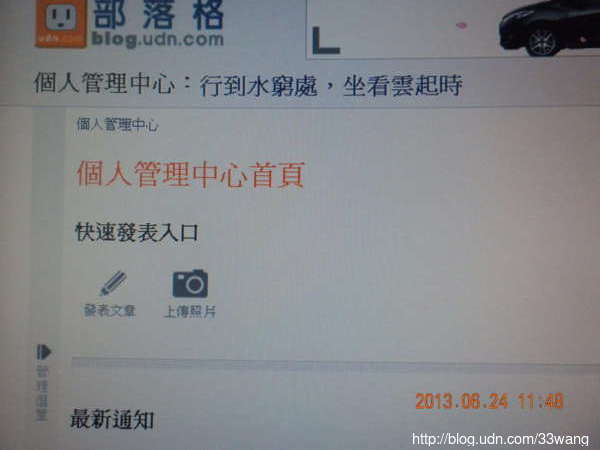
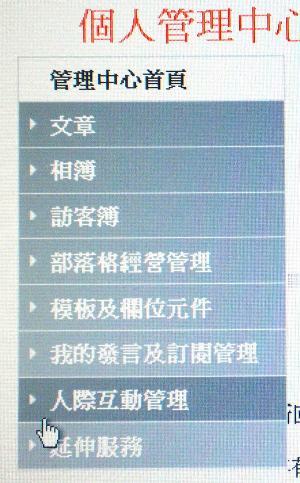
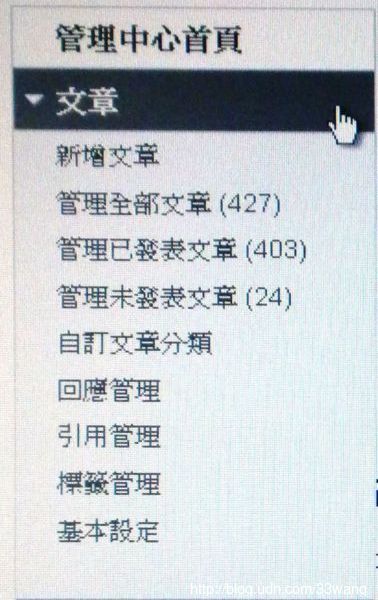
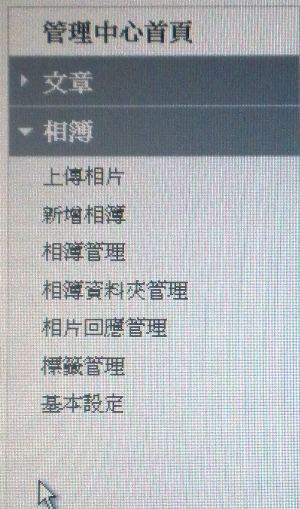
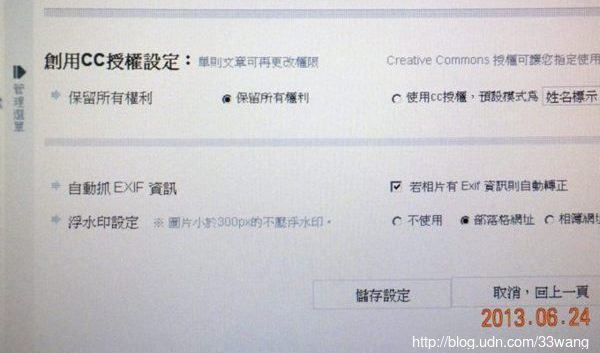


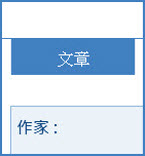
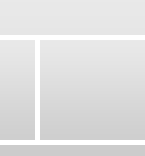
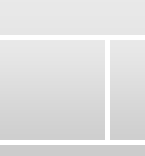 ,我選了左邊的配置,這也是「經典藍」原來定的樣式。
,我選了左邊的配置,這也是「經典藍」原來定的樣式。